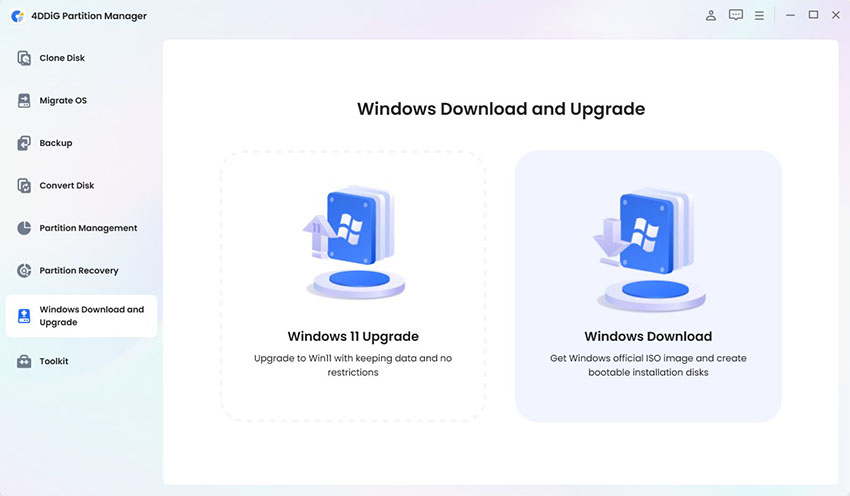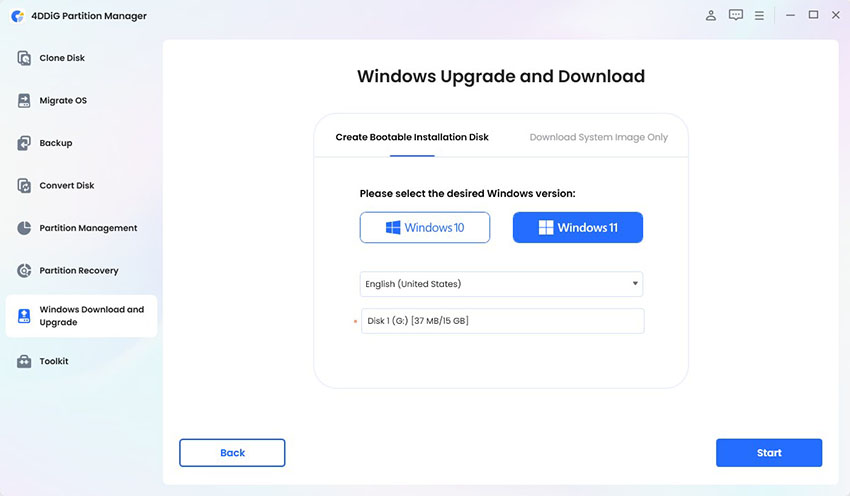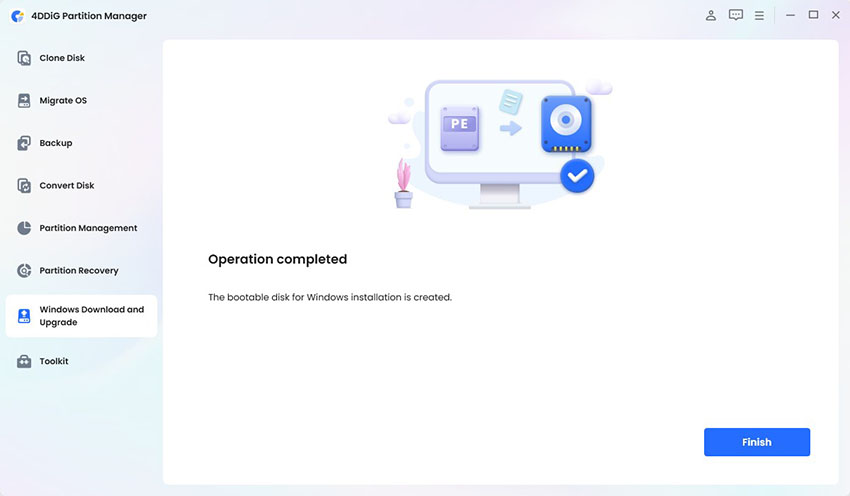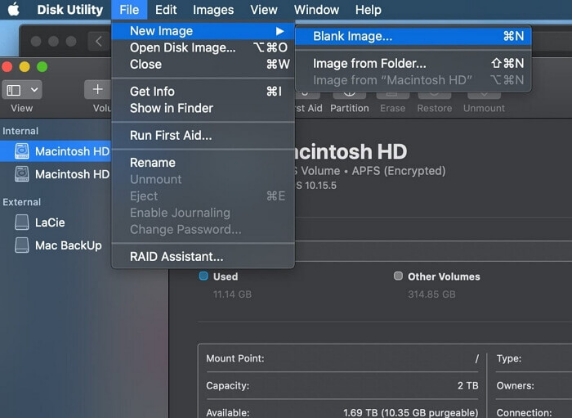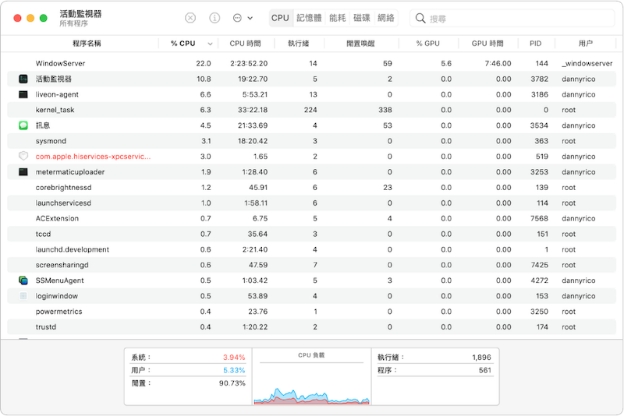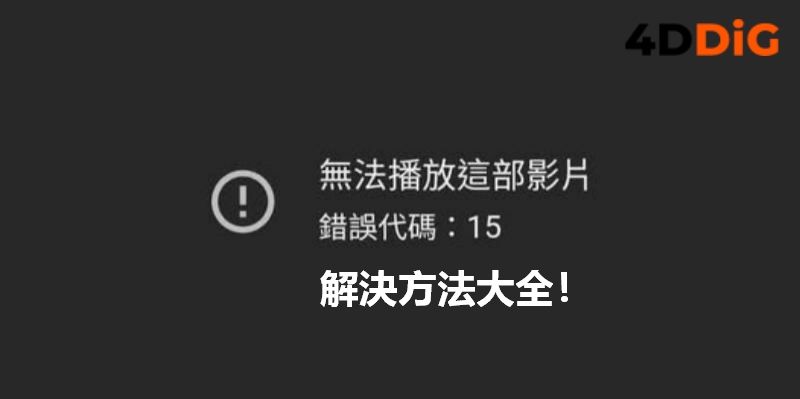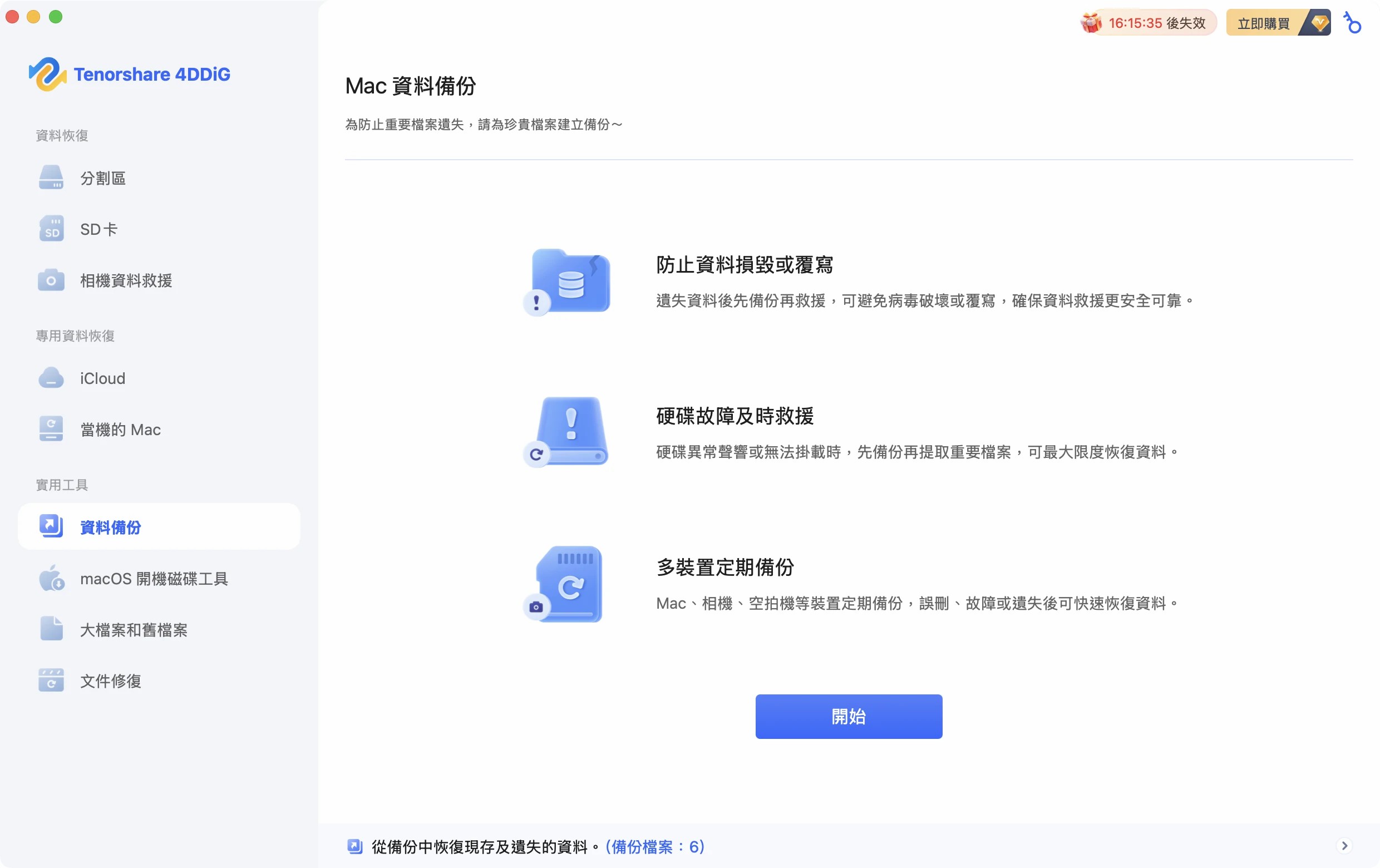Windows 11 25H2包含最新功能和安全特性,但舊電腦以及搭載不支援的 CPU 的電腦無法正式升級。不過,透過繞過 Windows 11 25H2 的要求,這些電腦可以升級或全新安裝。本文提供了安全繞過系統要求的具體步驟。
使用 AI 總結這篇文章:
第 1 部分:即使我的電腦不相容,我可以升級到 Windows 11 25h2 嗎?
許多用戶想知道不相容的 PC 是否可以升級到 Windows 11 25H2。事實上,可以使用專門的工具和登錄編輯來繞過 Windows 11 的系統需求。使用三種方法——使用 4DDiG 分區管理器的簡單升級方法、在不相容的 PC 上使用 Flyoobe 的安全安裝程序,以及透過編輯註冊表來繞過 CPU 和 TPM 要求的方法——即使在不符合 TPM 2.0 或 CPU 要求的 PC 上,您也可以升級到 Windows 11 25H2。
第 2 部分:檢查 Windows 11 系統需求
在升級到 Windows 11 25h2之前,請務必先檢查您的電腦是否符合哪些要求。官方要求包括 CPU、TPM 2.0 和安全啟動,但即使您的電腦不符合這些要求,您也可以學習如何解決 Windows 11 CPU 不相容問題,從而做好準備。
:英特爾第 8 代或更高版本,或相容的 AMD Ryzen 處理器
:4GB 或更多
:64GB 或更多可用空間
:必須啟用 2.0 版本
:UEFI,支援安全啟動
:9吋或更大,解析度720p或更高
第 3 部分:如何繞過 Windows 11 25h2 系統需求
有幾種方法可以在不滿足系統要求的情況下升級到 Windows 11 25h2。以下是具體步驟。
1. 使用 4DDiG 分割區管理器繞過 Windows 11 25h2 系統需求
4DDiG 分割區管理器是一款方便的工具,即使在不符合官方系統要求的 PC 上,也能讓您繞過 Windows 11 25H2 的要求,安全升級到 Windows 11。該軟體讓您輕鬆建立安裝光碟和系統映像,無需複雜的步驟,即使在不相容的 PC 上也能順利安裝最新的作業系統。
- 一鍵繞過系統需求:升級時無需擔心 TPM 2.0 或 CPU 需求
- 建立安裝 USB/系統映像:支援部署到多台 PC 和全新安裝
- 確保安全:使用官方 ISO 並更新文件以降低資料遺失的風險
- 即使對於初學者來說也易於使用:直覺的使用者介面無需複雜的手動操作
安全下載
啟動 4DDiG Partition Manager,點擊「Windows 下載與升級」,選擇「Windows 下載」。

切換至「僅下載映像」,選擇 Windows 版本及系統語言。選擇 ISO 檔案的下載路徑,點擊「開始」並確認。

完成後,可在指定位置確認 Windows ISO 檔案。

安裝 Windows 11 25H2 影片教學
2. 使用 Flyoobe 繞過 Windows 11 25H2 系統需求
Flyoobe是另一款適用於不相容 PC 的升級工具。其簡潔的介面讓您無需滿足官方要求即可安裝 Windows 11 25H2。只需按照軟體中的說明即可完成安裝過程。
從官方分發來源下載 Flyoobe。
準備 ISO 檔案並使用 Flyoobe 開始自訂安裝。
它將自動繞過系統要求檢查並轉到 OOBE 設定畫面。
進行初始設定選擇(跳過不必要的軟體、避免使用 Microsoft 帳戶等)。
升級完成後即可使用Windows 11 25H2。

3. 使用登錄機碼繞過 Windows 11 25H2 系統需求
您也可以手動編輯註冊表。此方法可讓您繞過 Windows 11 的系統需求,即使在不相容的 PC 上也能執行升級。但請注意,錯誤的操作可能會影響您的系統,因此我們建議您事先備份重要資料。您可以依照下列步驟跳過 CPU 和 TPM 檢查。
從微軟官方網站下載 Windows 11 25H2 ISO 檔案並將其刻錄到 USB 隨身碟。

在安裝過程中,按下「Shift + F10」開啟命令提示字元並輸入「regedit」啟動登錄編輯程式。

導覽至以下路徑:HKEY_LOCAL_MACHINE\SYSTEM\Setup

右鍵選擇“新建”->“鍵”,建立名為“LabConfig”的鍵。

右鍵點選“LabConfig”鍵,然後選擇“新建”→“DWORD(32 位元)值”。

建立以下值並將每個值設為 1:
筆記
・繞過TPM檢查
・繞過安全啟動檢查
・繞過RAM檢查

退出登錄編輯程式並繼續 Windows 安裝。按下“返回”按鈕將繞過系統需求檢查。

概括
即使在不相容的電腦上,您也可以使用工具和登錄編輯安全地執行全新安裝或更新至 Windows 11 25h2。使用 4DDiG Partition Manager 或 Flyoobe 可以讓此程序簡單且安全。升級到 Windows 11 25h2 之前,請務必備份系統並檢查系統需求。
安全下載
常問問題
1. 不符合系統需求的電腦可以安裝Windows 11嗎?
是的,您可以使用 4DDiG 分割區管理器、Flyoobe 或登錄編輯進行升級或全新安裝,而無需滿足官方要求。
2. Windows 11 25H2 的支援何時結束?
官方支援期遵循微軟的公告,通常自發布之日起提供約 24 個月的支援。
3.為什麼Windows 11不支援舊款CPU?
由於舊 CPU 不符合安全性和效能標準,因此它不受官方支持,但可以透過繞過系統要求來安裝。
 ChatGPT
ChatGPT
 Perplexity
Perplexity
 Google AI 模式
Google AI 模式
 Grok
Grok